 Курсовая работа: Средства автоматизации проектных, конструкторско-технологических и производственных работ
Курсовая работа: Средства автоматизации проектных, конструкторско-технологических и производственных работ
На Инструментальной панели находятся четыре кнопки:
· Панель расширенных команд построения вспомогательных осей;
· Панель расширенных команд построения вспомогательных плоскостей;
· Кнопка линия разъема для разбиения грани детали на несколько граней;
· Панель расширенных команд построения контрольных и присоединительных точек.
эскизы требуется размещать не в основных плоскостях проекций, некоторых вспомогательных плоскостях, занимающих определенное положение по отношению к имеющимся плоскостям проекций или каким-либо конструктивным элементам модели. На панели расширенных команд построения вспомогательных плоскостей можно задать на плоскости 11 видов.
Созданные при помощи этих команд плоскости отображаются в окне детали в виде прямоугольников, а в Дереве модели — в виде специальной пиктограммы. Если перед вызовом команды были выделены какие-либо объекты (например, плоскость или грань), то они будут восприняты в качестве опорах при создании новой плоскости.
Для создания сложных пространственных форм служат команды инструментальной панели Пространственные кривые. В системе КОМПАС-3D возvожно построение пространственных кривых следующих типов:
· Цилиндрическая спираль;
· Коническая спираль;
· Ломаная;
· Сплайн.
На инструментальной панели Пространственные кривые находится также команда Точка, позволяющая создать точку в пространстве. Расположение точки может быть произвольным или с привязкой к базовому объекту.
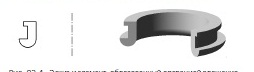
Рис 5.2 Эскиз и элемент, образованный операцией вращение
Кинематическая операция. Кинематическая операция позволяет создать основание модели, форма кото рой образуется за счет перемещения плоской фигуры вдоль направляющей. Здесь используются как минимум два эскиза: в одном из них изображено сечение кинематического элемента, в остальных — траектория движения сечения. Эскиз плоской фигуры называют эскизом-сечением, эскиз направляющей — эскизом-траекторией.
Помимо общих требований к эскизу-сечению предъявляются следующие, дополнительные требования:
· В эскизе-сечении может быть только один контур.
· Контур может быть разомкнутым или замкнутым (если контур сечения замкнут, то может быть построен только тонкостенный элемент).
Для эскиза-траектории также существуют дополнительные требования:
· Эскиз-траектория может состоять из одного или нескольких эскиз В качестве траектории может использоваться любая пространственная : плоская кривая, например, ребро, спираль, сплайн.
· Контур может быть разомкнутым или замкнутым.
· Если контур разомкнут, его начало должно лежать в плоскости эскиз сечения.
· Если контур замкнут, он должен пересекать плоскость эскиза-сечения.
· Контуры, состоящие из нескольких эскизов, должны соединяться друг с другом последовательно (конечная точка одного эскиза должна быть начальной точкой другого эскиза).
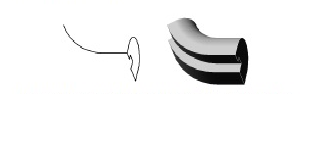
Рис 5.3 Эскиз и элемент, образованный кинематической операцией
Операция по сечениям. С помощью операции по сечениям можно создавать модель, контур которой используется плавным переходом от одного сечения к другому. При необходимости следует указать направляющую, задающую направление построения.
Требования к эскизам-сечениям, используемым для операции по сечениям, следующие:
· Эскизы могут быть расположены в произвольно ориентированных плоскостях.
· Эскиз начального и конечного сечения может содержать контур или точку.
· Эскиз промежуточного сечения может содержать только контур.
· Контур в эскизе может быть только один.
· Контуры в эскизах должны быть или все замкнуты, или все разомкнуты.
Требования к эскизу-направляющей следующие:
· В эскизе может быть только один контур.
· Контур может быть разомкнутым или замкнутым.
· Контур должен пересекать плоскости всех эскизов.
· Эскиз должен лежать в плоскости, не параллельной плоскостям эскизов-сечений.
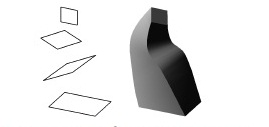
Рис 5.4 Эскиз и элемент, образованный операцией сечением
6. создание чертежа
6.1 основные части чертежа
Помимо графического изображения, чертеж содержит рамку, основную надпись, знак неуказанной шероховатости и технические требования. Геометрическая характеристика листа- формат. Она включает в себя собственно формат(А1,А2 и т.д.), а также кратность и ориентацию.
Если чертеж включает несколько листов, то для каждого из них можно задать собственный формат, а также выбрать нужный тип основной надписи.
Листы. Каждый лист отображается в чертеже в виде внешней и внутренней рамок формата с основной надписью. Все листы одного чертежа показываются на экране одновременно. Они располагаются вплотную друг к другу слева направо в порядке создания.
Листы никак не связаны с изображением, хранящимся в чертеже. Условно можно считать их лежащими в специальном слое, который расположен поверх всех графических объектов. Поэтому при удалении листа изображения, находящееся «под ним», остается на своем прежнем месте, а рамка вокруг него и соответствующая основная надпись исчезают.
При создании нового чертежа в нем автоматически создается первый лист. При необходимости можно добавить листы.
Виды. Вид является составной частью чертежа, служащей « контейнером» для изображения. Внутри вида графические объекты могут располагаться на одном или нескольких слоях. Существование изображение вне слоя и вида невозможно.
Основными характеристиками вида являются масштаб и положение. Изменение масштаба и положения вида приводит к масштабированию и перемещению всех объектов, расположенных в этом виде.
Вид чертежа не обязательно должен содержать какую-либо проекцию детали в строго геометрическом толковании. Это может быть любое изолированное изображение.
Не обязательно также и само разбиение чертежа на виды.
При создании нового чертежа система автоматически формирует в нем специальный системный вид с нулевым номером, а виде – системный слой с нулевым номером.
Внутри фрагмента разбиение на виды невозможно, так как по сути фрагмент сам аналогичен виду чертежа.
Знак неуказанной шероховатости. Этот знак практически всегда присутствует на чертежах машиностроительных деталей. При работе в КОМПАС_3D возможно автоматическое формирование и размещение знака.
Для простановки знака неуказанной шероховатости на чертеже необходимо вызвать команду Вставка-Неуказанная шероховатость-Ввод…
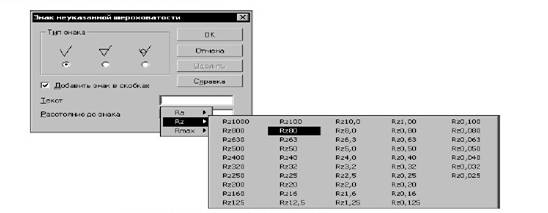
Рис 6.1.1 Диалог ввода и редактирования знака
Технические требования. Технические требования являются частью чертежа. Они дополняют графическую информацию, содержащуюся в видах и сечениях, и позволяют изготовить деталь или узел в точном соответствии с замыслом конструктора.
Чтобы перейти к вводу текста технических требований, вызовите команду Вставка-Технические требования-Ввод. Система перейдет в режим ввода технических требований.
В этом режиме доступны все возможности ввода, редактирования и форматирования текста. Текст вводится строго в заданных для размещения технических требований границах. При достижении правой границы выполняется автоматический переход на новую строку.
6.2 управление листами основная надпись и формат листа
Таблица основной надписи является одним из элементов оформления листа. В оформление также входят внешняя и внутренняя рамки. Оформления, поставляемые с КОМПАС-3D, хранятся в библиотеках-файлах *.lyt, расположенных в подкаталоге Sys главного каталога системы. Основная библиотека оформлений, использующаяся при создании документов – graphic.lyt.
По умолчанию первый лист чертежа, созданного без шаблона имеет оформление Чертеж конструкторский. Первый лист. ГОСТ 2.104-68.
Вне зависимости от способа создания чертежа вы можете изменить оформление и формат любого его листа.
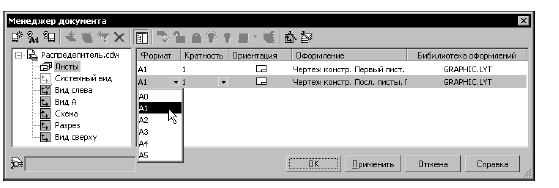
Рис 6.2.1 Менеджер документа; работа с листами чертежа.
добавление листа. Доступно два способа добавления в чертеж нового листа.
· С помощью Главного меню. Вызвать команда Вставка-Лист. Справа от имеющихся в чертеже листов появится новый лист. Его оформление и формат будет определяться настройкой, сделанной для новых листов чертежей. При необходимости эти свойства можно изменить.
· С помощью Менеджера документа.
переключение между листами.Все листы многолистового чертежа отображаются на экране одновременно. Однако, при вычерчивании объектов обычно устанавливается такой масштаб отображения, при котором виден только один лист или часть листа. Все остальные при этом оказывается за пределами экрана.
Лист, который расположен так, что захватывает центр окна документа считается текущим. Его номер отображается в списке листов на панели Управление листами.
Нумерация листов. Чтобы задать правила заполнения граф Количество листов и Номер Листа в основных надписях текущего документа нужно вызвать команду Сервис-параметры…-Текущий документ-Нумерация листов.
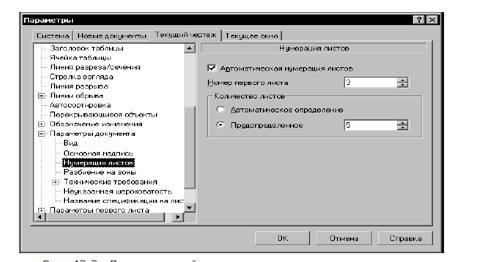
Рис 6.2.3 На экране появится диалог настройки нумерации листов.
Основная надпись чертежа. Основная надпись появляется и размещается на листах автоматически – пользователю требуется лишь заполнить ее ячейки. В некоторых из них возможен полуавтоматический ввод текста.
Так как основная надпись является частью оформления, изменение ее размеров или структуры непосредственно в документе невозможно.
Чтобы задать для листа другую основную надпись, сначала необходимо описать ее, включить в оформление, а затем присвоить это оформление документу.
Заполнение основной надписи. Заполнение граф основной надписи ничем не отличается от ввода текста в ячейки обычной таблицы.
Существует три способа перехода в режим заполнения основной надписи:
· двойной щелчок левой кнопкой мыши по основной надписи.
· Вызов команды Заполнить основную надпись из ее контекстного меню.
· Вызов команды Вставка-Основная надпись.
В режиме заполнения основной надписи ее внешний вид изменяется – границы ячеек отображаются с учетом заданных отступов текста.
Система предоставляет возможность полуавтоматического заполнения граф основной надписи. После двойного щелчка мышью в любой граф штампа на экране появляется меню, из которого можно выбрать нужную строку, или календарь, из которого можно выбрать дату, или окно выбора текстового шаблона. Кроме того, возможен выбор кода и наименования документа из специального диалога.
В графу Масштаб можно вставить ссылку на масштаб любого из имеющихся в чертеже видов. Тогда при изменении масштаба этого вида новое значение будет передаваться в графу Масштаб.
Заполнив все графы основной надписи, необходимо нажать кнопку Создать объект или нажать комбинацию клавиш <Ctrl>+<Enter> для сохранения сделанных изменений и выхода из режима работы с основной надписью.
Графы Количество листов и Номер листа заполняются автоматически и недоступны для редактирования. При необходимости можно задать предопределенное количество листов, а также отключить автоопределение номера листа.
Пользовательское меню. Пользовательское меню появляется при двойном щелчке на любой граф, в которую нужно вводить фамилию. Оно включает команды Разработчики, Технологи и Нормоконтроль, каждая из которых содержит подменю – список фамилий. Выбранная в этом списке фамилия автоматически размещается в графе основной надписи. Если фамилия длинная, произойдет автоподбор ширины букв, и текст будет занимать только отведенное ему место.
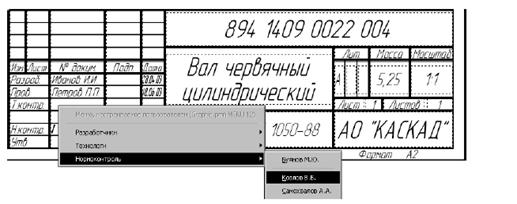
Рис 6.2.4 Пример выбора фамилии сотрудника отдела нормоконтроля при заполнении штампа.
Дата. По двойному щелчку в любой графе, в которую нужно вводить дату, на экране появляется диалог Ввод даты. по умолчанию в нем актина текущая дата. Можно выбрать другую дату, воспользовавшись списком.
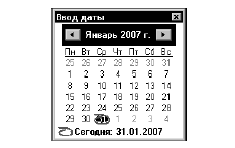
Рис 6.2.5 Выбор даты при заполнении штампа
Текстовые шаблоны. По двойному щелчку мыши в остальных графах основной надписи на экране появляется окно библиотекаря текстовых шаблонов. Текст будет автоматически размещен в соответствующей графе штампа.
Если текст, который нужно ввести в графу надписи, отсутствует среди текстовых шаблонов, его нужно набрать вручную.
6.3 общие сведения о видах
Вид как часть КОМПАС-чертежа – это « контейнер» для объектов, а также сами объекты, находящиеся в этом «контйнере».
При работе в КОМПАС – 3 D настоятельно рекомендуется разбивать всю графическую информацию в чертеже на виды, размещая каждое изображение в отдельном виде. Такой подход дает следующие преимущества:
· получение изображения в различных масштабах без ручного пересчета размеров – он производится автоматически.
· Удобство компоновки изображений на листе чертежа: каждый вид можно масштабировать, перемещать и поворачивать целиком, как один объект.
· Возможность формирования ассоциативной связи между обозначениями стрелок взгляда, линий разреза, выносных элементов и обозначениями соответствующих изображений.
Получения изображения в различных масштабах. Создавая чертеж в КОМПАС -3D, пользователь может задавать натуральные размеры геометрических объектов, формирующих контуры изделий, а для масштабирования изображения изделия использовать виды.
В КОМПАС-3D можно сразу создать в чертеже вид с масштабом1:2,5 и чертить в нем, вводя натуральные геометрические размеры. Масштабирование изображений будет производиться системой автоматически.
Если впоследствии окажется, что масштаб необходимо изменить, изображение не нужно будет вычерчивать заново, пересчитывая размеры. Потребуется лишь изменение масштаба вида.
При создании нового чертежа в нем автоматически формируется вид с масштабом 1:1. параметры системного вида изменить невозможно. Поэтому если в чертеже требуется создать изображение в масштабе, отличном от 1, необходимо сначала создать новый вид с новым масштабом.
Состояние видов. Состояние вида определяется значениями следующих свойств:
· Активность
· Видимость
Свойство активность управляет доступностью объектов вида для редактирования и имеет два значения: активный и фоновый.
Объекты активного вида доступны для выполнения операций редактирования и удаления. Все содержимое активного вида изображается на экране одни цветом, установленным для данного вида при его настройке.
Фоновый вид доступен только для выполнения операций привязки к точкам или объектам. Такой вид нельзя перемещать, а его объекты недоступны для редактирования.
Среди всех видов один-и только один – имеет статус текущий. Именно в текущий
Записываются вновь созданные объекты. Текущим можно сделать любой вид. При этом он автоматически становится видимым и активным. Пока вид является текущим, эти значения изменить нельзя.
После того, как статус текущий присваивается другому виду, состояние вида, который был текущим ранее, восстанавливается.
Создание простого вида. Чтобы создать чертеж простой (пользовательский)вид, нужно вызвать команду Вставка-Вид. Форма курсора изменится – он превратится в изображение координатных осей. Потом необходимо настроить параметры нового вида и задать точку привязки.
Настройка параметров видов. Настройка параметров вида производится с помощью элементов на вкладке Настройка Панели свойств.
Обозначение видов. Обозначение – текстовый объектов, входящий в состав вида.
Обозначение вида используется для автоматического формирования и обновления надписи, обозначающий:
· Разрез
· Сечение
· Выносной элемент
· Вид по стрелке
Обозначение вида состоит из элементов, любой из которых пользователь может по своему усмотрению включить в обозначение вида или исключить из него. Для этого служат элементы управления вкладки Обозначения вида.
Наличие в чертеже обозначений и линий разреза/сечения, выносных элементов и стрелок взгляда предполагает наличие в нем соответствующих изображений.


